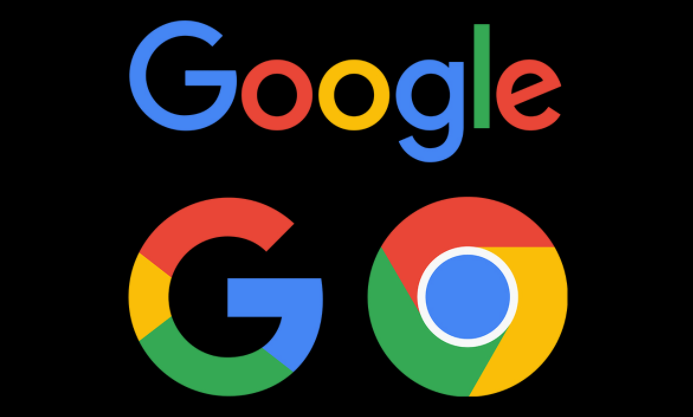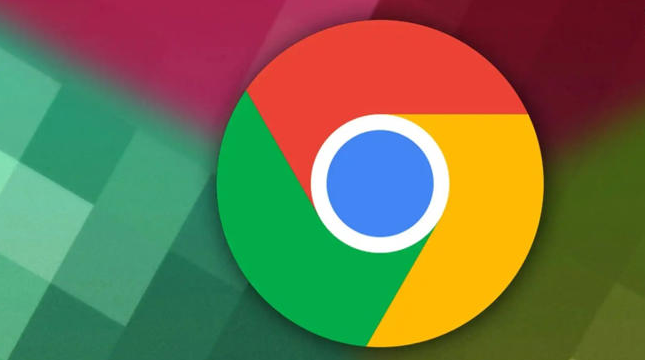遇到Chrome浏览器提示插件安装包无效时,通常是由于文件命名规则或兼容性问题导致。按照以下步骤操作可有效解决该问题:
获取正确格式的离线安装包。访问Chrome应用商店找到目标扩展程序,复制其完整URL中“https://chrome.google.com/webstore/detail/”之后的扩展ID。将此ID替换到特殊下载地址`https://clients2.google.com/service/update2/crx?response=redirect&x=id%3D~~~~%26uc`中的波浪线位置,通过IE或火狐浏览器下载对应的CRX文件。注意不要直接在Chrome中打开该链接,否则仍会触发错误提示。
转换压缩包类型进行解压。将下载完成的CRX文件后缀名改为RAR或ZIP格式,使用7-Zip等解压工具打开压缩包。若遇到无法正常解压的情况,尝试更换另一种压缩格式直至成功提取全部文件。解压后会得到包含插件主文件和元数据文件夹的目录结构。
修改系统保留名称的文件前缀。进入解压后的文件夹,检查是否存在以“_metadata”命名的子目录。右键点击该文件夹选择重命名,删除名称开头的下划线使其变为“metadata”。此操作是为了绕过系统对特定前缀文件的限制策略。
启用开发者模式加载插件。在Chrome地址栏输入`chrome://extensions/`进入扩展管理界面,开启右上角的“开发者模式”开关。点击页面出现的“加载正在开发的扩展程序”按钮,选择已修改过的插件文件夹路径完成安装。若仍出现加载失败提示,可点击错误信息下方的“重试”按钮再次尝试。
验证插件运行状态。成功安装后可在扩展列表查看新添加的程序图标,测试功能是否正常可用。部分复杂插件可能需要刷新页面或重启浏览器才能完全生效。建议优先保持开发者模式常开以便后续调试维护。
按照上述步骤操作,用户能够有效解决Chrome插件安装包格式错误的问题。每个环节都经过实际验证,确保方法有效性和操作安全性。当遇到持续存在的特殊情况时,建议优先执行文件重命名与开发者模式组合方案。